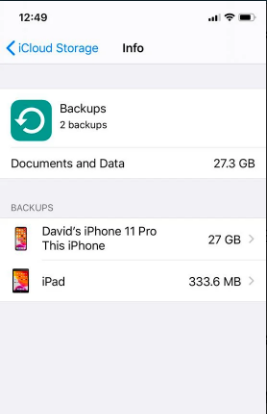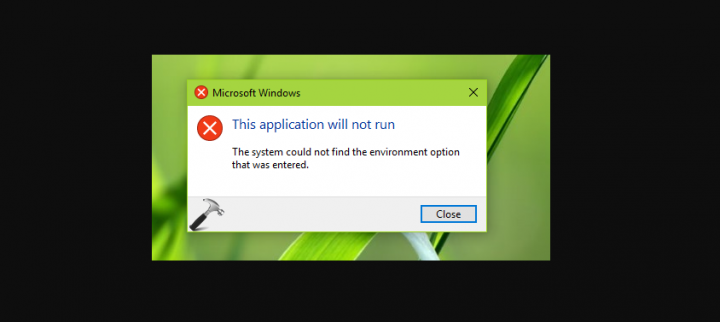Как да поправите проблема със стартирането на Windows 10 Setup

Искате ли да поправите грешката „Имаше проблем при стартиране на инсталацията на Windows 10“? Някои потребители могат да завършат надстройката до Windows 10 до MediaCreationToolx64.exe след като е трябвало да прекъсне метода по средата поради непредвидени обстоятелства. Когато се окаже, ръчно изключване или неочакван срив по време на процеса на надграждане може да се счупи MediaCreationToolx64.exe.
Винаги, когато възникне проблемът MediaCreationToolx64.exe ще показва даденото съобщение за грешка всеки път, когато отворите помощната програма:
Възникна проблем при стартирането на настройката. Затворете инструмента, рестартирайте компютъра си и опитайте отново да го стартирате.
И така, има много решения, които много потребители в една и съща ситуация са използвали, за да отстранят проблема. Моля, следвайте стъпките, дадени по-долу, за да намерите решение, което решава проблема и ви позволява да завършите целия процес на надстройка.
Вижте също: Как да коригирам код за грешка в Outlook 80090016 за Office 365
Как да коригирам проблем при стартиране на грешка при инсталиране на Windows 10

Следвайте методите, дадени по-долу, за да отстраните грешката „Имаше проблем при стартиране на Windows 10 Setup“:
Fix 1: Премахване на папки $ Windows ~ BT $ & $ Windows ~ WS $
Най-вече тази конкретна грешка възникна поради няколко скрити папки, които са свързани с MediaCreationToolx64.exe инструмент - $ Windows ~ BT $ и $ Windows ~ WS $ . Тези две местоположения обаче могат да съхраняват временни файлове, необходими за процеса на надстройка.
cpro craigslist премахнат от магазина за приложения
Решението включва премахване на двете папки, като се използва тяхното съдържание, като по този начин позволява MediaCreationToolx64.exe инструмент за започване на чисто. Освен това не можете да докосвате папките, освен ако не използвате безопасен режим. За да улесните нещата за вас, ето пълна статия за рестартиране в безопасен режим и премахване на $ Windows ~ BT $ и $ Windows ~ WS $ папки за разрешаване на Възникна проблем при стартирането на настройката. грешка на MediaCreationToolx64.exe инструмент:
- Първоначално отворете иконата Старт (долния ляв ъгъл). След това можете да докоснете Мощност и след това задръжте Shift бутон, докато докосвате при рестартиране. Това ще рестартира вашия компютър в безопасен режим.
- При следващото стартиране вашият компютър трябва успешно да се зареди в безопасен режим.
- След това можете да отворите File Explorer и да се насочите към Изглед раздел чрез лента, разположена в горната част на прозореца. След това се уверете, че квадратчето е свързано с Скрити файлове ( Показване на скритите системни файлове на по-стари версии на Windows) е включен.
Освен това;
- Когато скритите елементи са включени. След това преминете към основния път на вашето устройство с Windows (C: / най-вероятно) изберете $ Windows ~ BT $ и $ Windows ~ WS $ папки. След това докоснете с десния бутон върху тях и изберете Изтрий за да ги премахнете.
- Когато двете папки са изтрити успешно от основния път на ° С: /. След това можете да отворите кошчето си и да изтриете съдържанието му, за да изтриете останалите данни от MediaCreationToolx64.exe.
- Рестартирайте компютъра си отново, за да стартирате обратно в нормален режим. При следващото му стартиране преминете към MediaCreationToolx64.exe отново. Сега бихте могли да завършите надстройката до Windows 10 без никакви проблеми, освен ако не прекъснете отново инсталацията. Когато се случи отново, просто повторете горния метод отново.
Ако това решение не е било успешно или търсите друг подход, преминете към Метод 2 .
Вижте също: Ръководство на потребителя за понижаване на Windows 10 Enterprise To Pro Edition
Fix 2: Прилагане на всички чакащи актуализации на Windows
Много други потребители твърдят, че проблемът е разрешен автоматично, след като са използвали Актуализация на Windows успешно да приложите всяка чакаща актуализация. Потребителите, изправени пред същия проблем, твърдяха, че инструментът за създаване на медия се отваря без грешка Възникна проблем при стартирането на настройката. след като приложите всички актуализации успешно.
Ето кратка статия за това как вашият модел на Windows да е актуален:
- Хит Клавиш на Windows + R за да отворите поле за изпълнение. След това въведете wuapp и натиснете Въведете за да отворите екрана на Windows Update.
- От екрана на Windows Update просто докоснете Проверка за актуализация бутон и изчакайте, докато проверката приключи.
- Следвайте инструкциите на екрана, за да инсталирате всички предстоящи Windows Update, докато компютърът ви бъде актуален. Може да се появи подкана и да ви помоля да рестартирате компютъра си много пъти. Е, това зависи от общия брой чакащи актуализации, които са натрупани.
- След като компютърът ви е актуален. След това можете да извършите последното рестартиране и след това успешно да отворите MediaCreationToolx64.exe инструмент при другото стартиране. След това можете да завършите надстройката без никакви Възникна проблем при стартирането на настройката. грешка.
Ако все още се сблъскате със същия проблем „Имаше проблем при стартиране на Windows 10 Setup“, превъртете надолу до следващия метод По-долу.
Вижте също: Как да поправя, ако клавиатурата на Dell не работи - Урок
Fix 3: Изпълнение на setupprep.exe в папката ESD
Потребителите успяха да отстранят проблема, след като изпълниха изпълнимия файл SetupPrep от папката ESD.
прозорци сини стрелки на икони
Можете да видите папката ESD в основната папка на Windows устройство . Освен това операционната система го използва за задължения за електронна доставка на софтуер. Windows обаче го използва за инсталиране или изтегляне на файлове на вашия компютър чрез интернет връзка.
Насочете се към C: ESD Windows източници и преглед, ако намерите setupprep.exe. Ако го направите, докоснете го два пъти и следвайте инструкциите на екрана, за да завършите надстройката от тук. Можете също да го направите, без да гледате Възникна проблем при стартирането на настройката.
Ако все още се сблъсквате със същата грешка ‘Имаше проблем при стартиране на Windows 10 Setup’, преминете надолу със следващата корекция по-долу.
Вижте също: Вашият ПИН вече не е достъпен поради промяна в настройките за сигурност на това устройство
Fix 4: Изпълнение на инструмента за отстраняване на неизправности на Windows Update
Ако всички заобиколни решения са се оказали разрушени, трябва да видите дали инструментът за отстраняване на неизправности на Windows Update успява да отстрани проблема. Някои потребители твърдят, че проблемът е разрешен автоматично, след като са стартирали инструмента за отстраняване на неизправности на Windows Update.
таблет, свързан с wifi, но без достъп до интернет
Ето кратка статия за това как да стартирате инструмента за отстраняване на неизправности на Windows Update:
- Хит Клавиш на Windows + R за да отворите поле за изпълнение. След това въведете control.exe / име Microsoft. Отстраняване на неизправности и натиснете Въведете за да отворите екрана за отстраняване на неизправности.
- От екрана за отстраняване на неизправности на Windows натиснете Актуализация на Windows и след това натиснете Стартирайте инструмента за отстраняване на неизправности .
- Следвайте инструкциите на екрана, за да изпълните инструмента за отстраняване на неизправности на Windows Update и след това натиснете Приложете тази корекция ако е открит проблем.
- Когато процедурата приключи успешно, рестартирайте компютъра си и след това вижте дали проблемът е отстранен при следващото стартиране.
Бакшиш: Ако нито едно от заобикалящите решения не е отстранило проблема вместо вас, препоръчваме ви да използвате инструмента за възстановяване на възстановяване, който сканира хранилищата, за да замени липсващи или повредени файлове. Тъй като работи в много ситуации, когато проблемът възниква поради корупция в системата. Restoro също така ще оптимизира вашия компютър за максимална производителност. Можете да инсталирате Restoro след докосване тук.
Заключение:
Надявам се, че вече можете да разберете как да разрешите проблема „Имаше проблем при стартиране на Windows 10 Setup“. Ако стъпките се окажат полезни, споделете ги с приятелите си и им помогнете. За допълнителни въпроси и въпроси ни уведомете в раздела за коментари по-долу. Също така, не забравяйте да споделите с нас отзивите си!
Чакаме вашата ценна обратна връзка!
Прочетете също: